怎么一键重装系统
- 时间:2023年10月29日 09:10:06 来源:魔法猪系统重装大师官网 人气:2656
很多人遇到需要重装系统的时候,都会觉得太过于麻烦,但现在有了很简单就能重装系统的方式,新手小白都能轻松操作,那么怎么一键重装系统呢,接下来小编给大家带来最简单重装系统方法介绍。
工具/原料:
系统版本:Windows10
品牌型号:联想G700
软件版本:小鱼一键重装系统工具&魔法猪一键重装系统工具
方法/步骤:
方法一:小鱼一键重装系统
1、首先我们需要下载好win10系统镜像,并解压到电脑的非系统盘上。接着到小鱼一键重装系统官网http://www.xiaoyuxitong.com/,下载并安装小鱼一键重装系统后打开,点击第三个选项“备份还原”。
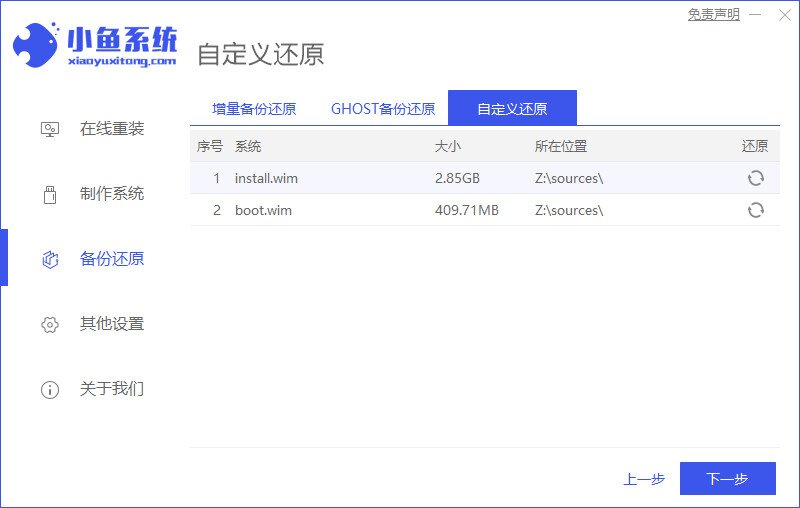
2、在备份还原界面当中,鼠标点击右侧“自定义还原”,选择需要安装的win10系统镜像,再点击“下一步”。
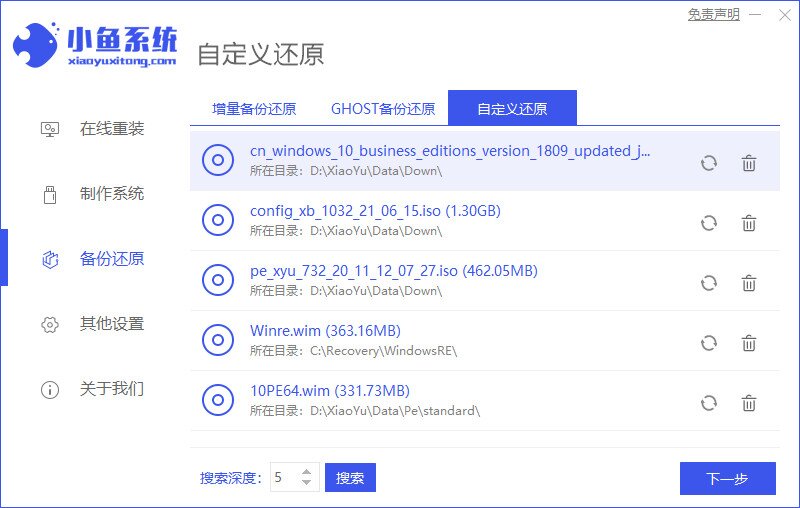
3、装机软件会自动检测,耐心等待检测完毕后,点击“开始安装”。
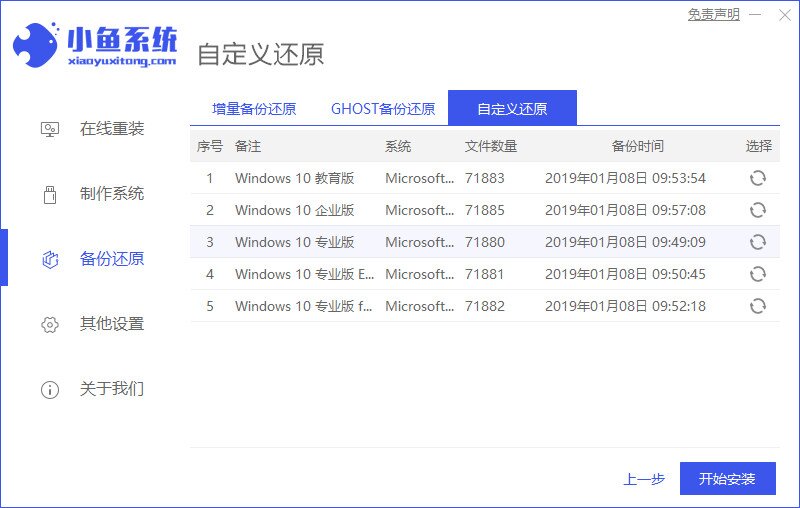
4、进入安装状态后,小鱼软件将会自动进入环境部署状态,等待部署完成后,点击“立即重启”。
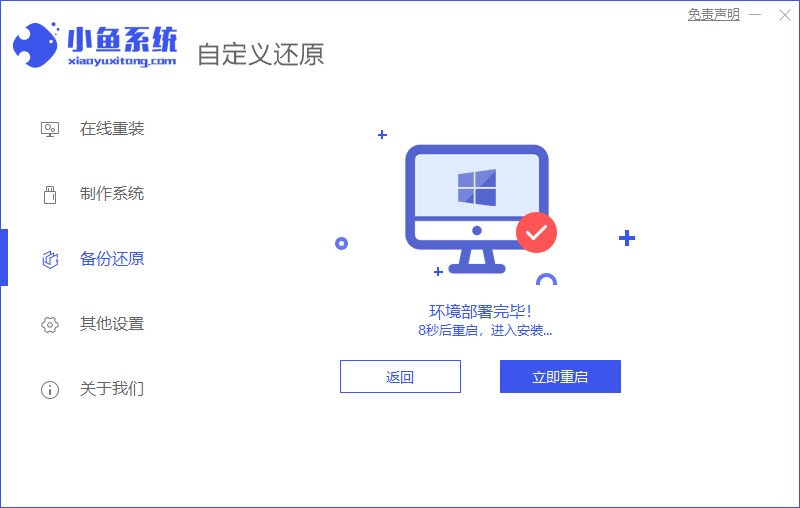
5、如图进入启动界面后选择“XiaoYui PE-MSDN Install Mode”后按回车键进入PE系统。
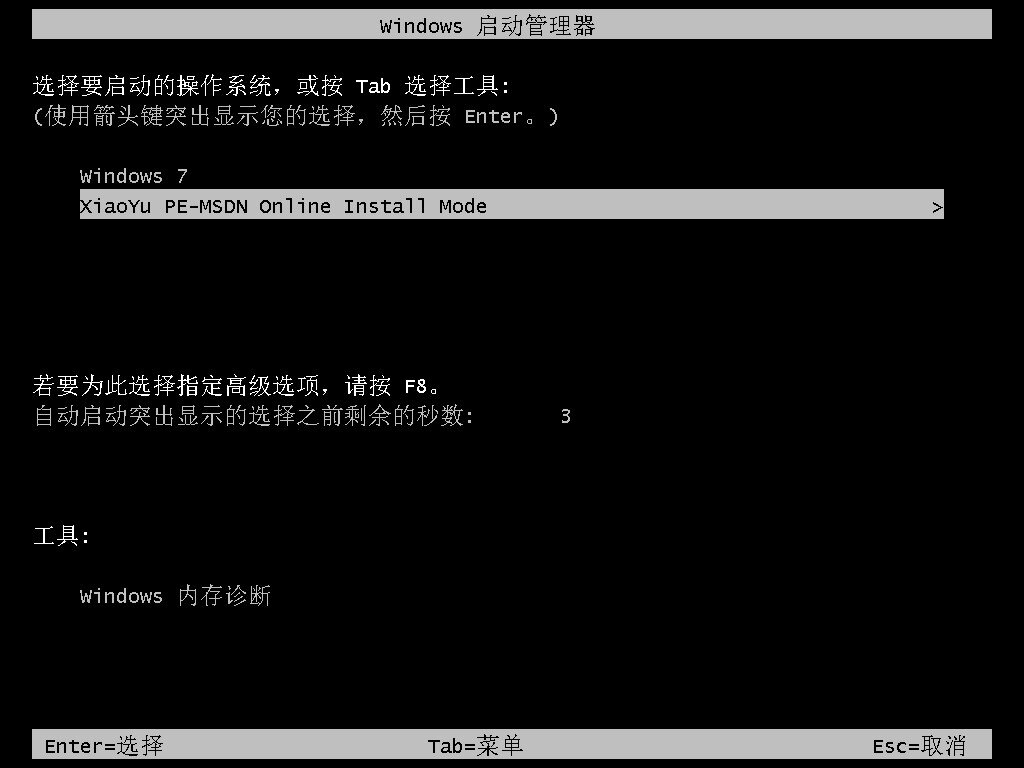
6、进入到PE系统后,再次点击打开小鱼软件,选择下载win10官网系统镜像安装到系统c盘中。
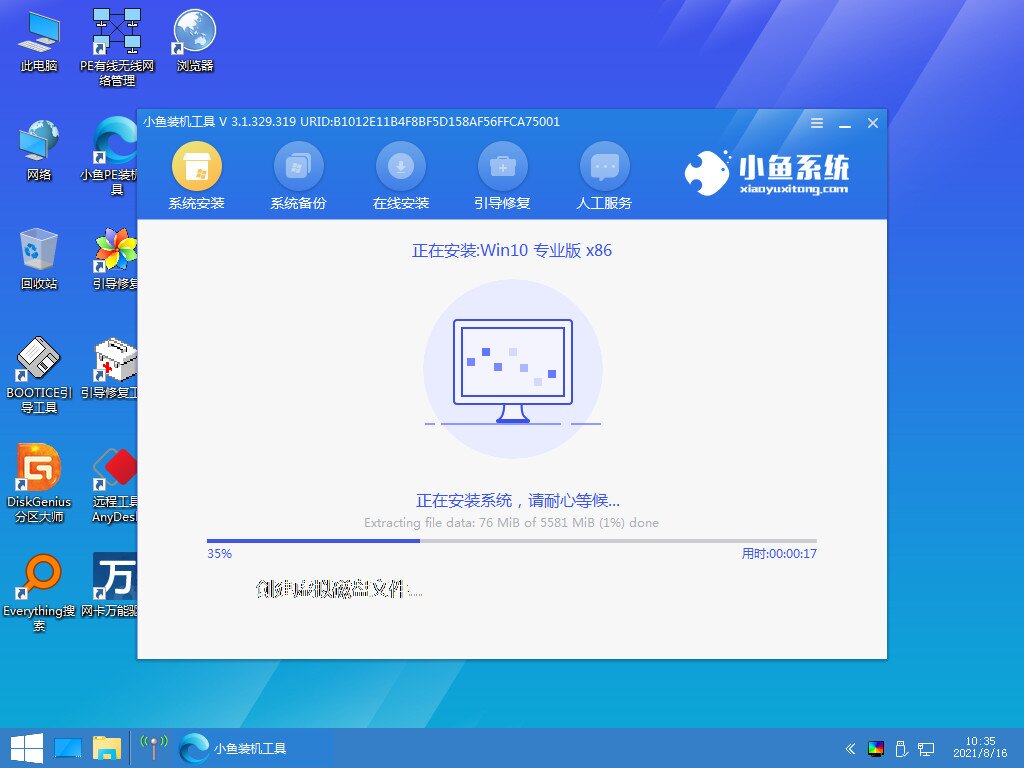
7、安装成功后,再次重启电脑。
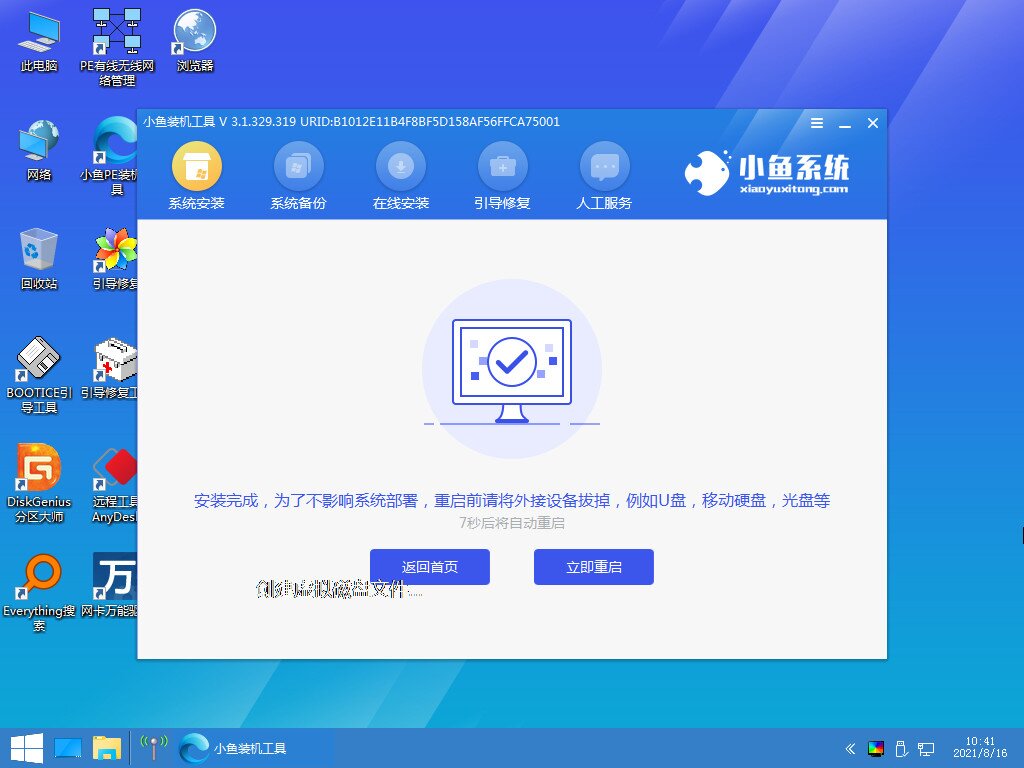
8、重启完成后进入win10系统桌面安装成功。
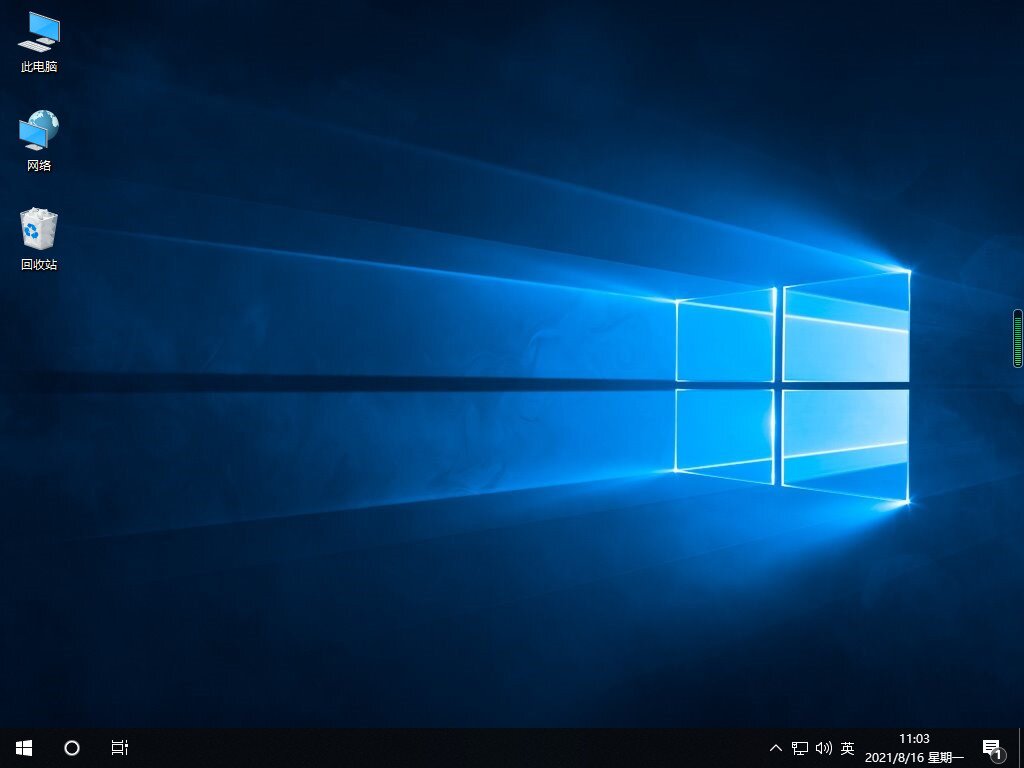
方法二:魔法猪一键重装系统
1、首先制作u盘启动盘,在可用的电脑官网上搜索下载安装魔法猪一键重装系统软件http://www.mofazhu.com/并打开,插入空白u盘,点击开始制作。

2、选择windows10系统,点击开始制作。

3、在制作u盘前,需要提前备份好重要文件资料防文件丢失。

4、耐心等待电脑制作u盘完成。

5、u盘启动盘制作工具完成之后,拔出u盘,将制作的u盘启动盘插入需要重装系统的电脑,出现开机界面时要按热键(可以在自己电脑品牌官网查询热键),调出启动项列表即可。

6、重启电脑之后,选择MoFaZhu-PE Online Install Mode”系统按回车键进入其中。

7、耐心等待软件安装win10系统。安装完后重启电脑即可完成电脑重装系统啦。

总结:以上就是一键重装系统方法,有需要的小伙伴可参照教程方法步骤操作哦
重装系统,重装系统的方式,怎么一键重装系统











